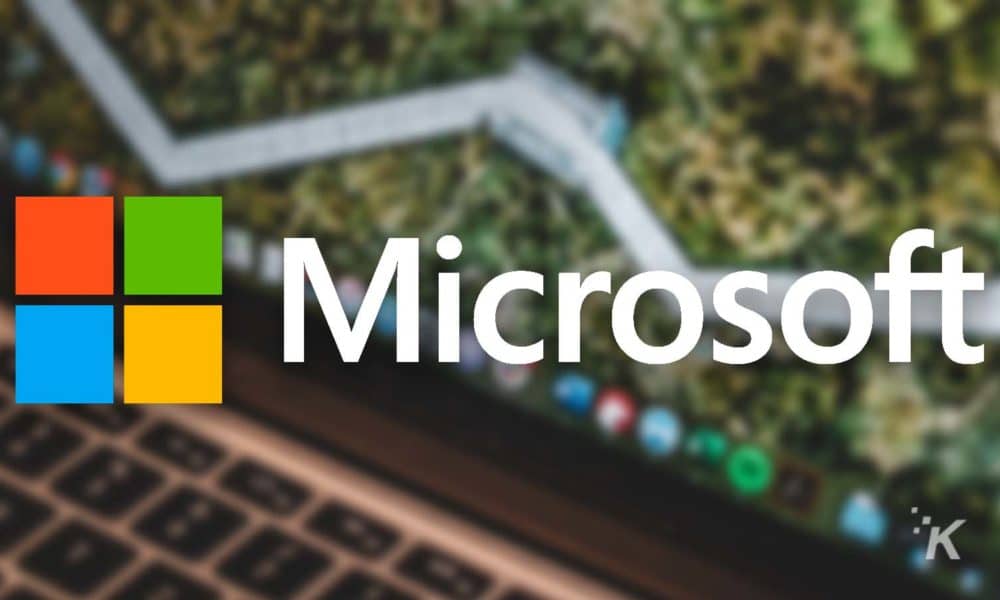Naarmate nieuwe versies van Windows meer gestroomlijnd worden, verminderen ze de hoeveelheid controle die gebruikers hebben over hun besturingssysteem. Microsoft heeft een “uit het oog, uit het hart” filosofie als het gaat om het ontwerpen van de Windows-gebruikersinterface.
Dit wordt meestal gedaan om de gebruikerservaring te stroomlijnen en te voorkomen dat gebruikers instellingen wijzigen die het systeem kunnen schaden. Het verbergt echter ook veel functies die gebruikers kunnen helpen meer controle over hun computers te krijgen.
Nieuwere versies van Windows, zoals Windows 10 en 11, hebben de zichtbaarheid en toegankelijkheid van het oude Configuratiescherm verminderd ten gunste van een eenvoudiger, schoner menusysteem. Helaas is het aantal opties dat beschikbaar is in de nieuwe menu’s minder dan in het normale controlepaneel.
Nu hebt u nog steeds toegang tot het Configuratiescherm in elke moderne versie van Windows, maar Microsoft heeft ook een krachtigere functie verborgen. Met de toepasselijke naam “God Mode”, bevat dit menu een breed scala aan functies en opties waarmee u bijna elk aspect van Windows kunt wijzigen.
Het beste van God Mode is dat het heel gemakkelijk is. Alle opties worden vanaf het begin weergegeven en niets is verborgen in talloze menu’s. Dit is hoe u er toegang toe krijgt:
Schakel de God-modus in Windows 10 en Windows 11 in
Toegang krijgen tot de God-modus is niet moeilijk, maar het is anders dan navigeren door de menu’s van het besturingssysteem.
- ga naar je Windows-bureaubladDe rechter muisknop op een vrije plaats op uw bureaublad Plaats de muisaanwijzer in het contextmenu op Nieuwen klik vervolgens op Bestand
Hiermee wordt een nieuwe map op uw bureaublad gemaakt. We zullen het gebruiken als een container voor het God Mode-menu. Je bent halverwege. Dit is wat er nog moet gebeuren:
- De rechter muisknop in de nieuwe map die je hebt gemaakt, klik je op HernoemenTyp dit adres in het naamveld: God modus. {ED7BA470-8E54-465E-825C-99712043E01C}druk op Enter om de nieuwe naam te bevestigen
Zodra u op Enter drukt, verdwijnt de mapnaam. Dubbelklik op het pictogram en je krijgt toegang tot het God Mode-menu. Met deze map / dit menu kunt u meer dan 200 parameters van uw besturingssysteem wijzigen.
De verschillende opties die u kunt wijzigen, zijn gegroepeerd in categorieën die aan de rechterkant van het scherm worden weergegeven. U kunt vanuit dit menu ook op pictogrammen klikken en deze naar uw bureaublad slepen. Hiermee worden snelkoppelingen gemaakt, waardoor het gemakkelijker wordt om specifieke functies te vinden die u mogelijk vaker gebruikt.
Als u het God Mode-menu wilt verwijderen, sleept u het pictogram gewoon naar uw Prullenbak. Dit heeft geen invloed op uw systeem en het is mogelijk om een ander menu te maken door de bovenstaande stappen te herhalen.
Heb je hier enig idee van? Laat het ons hieronder weten in de comments of neem de discussie mee naar onze Twitter of Facebook.